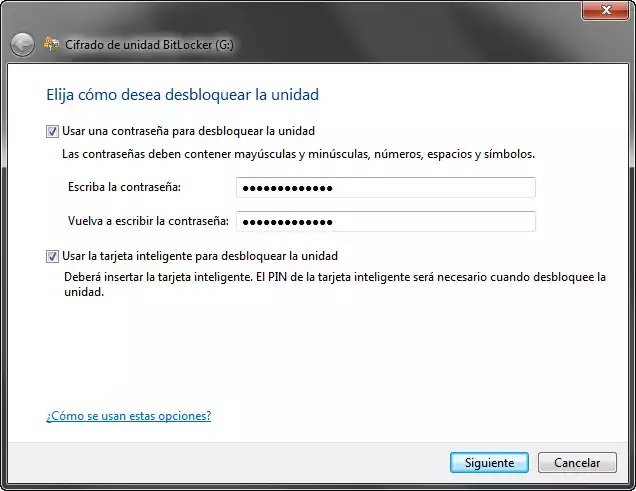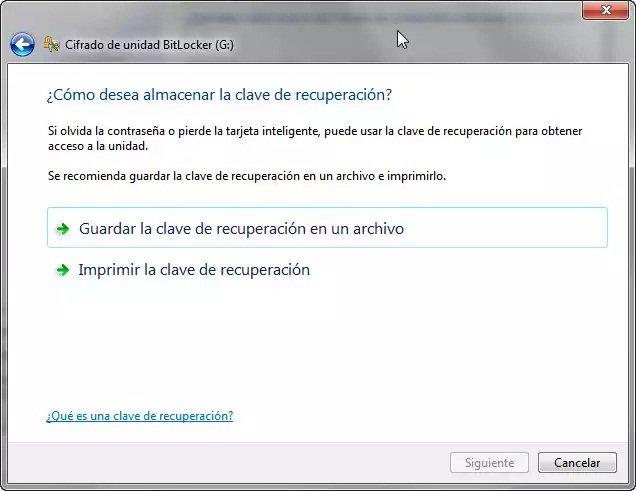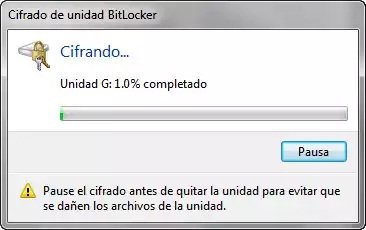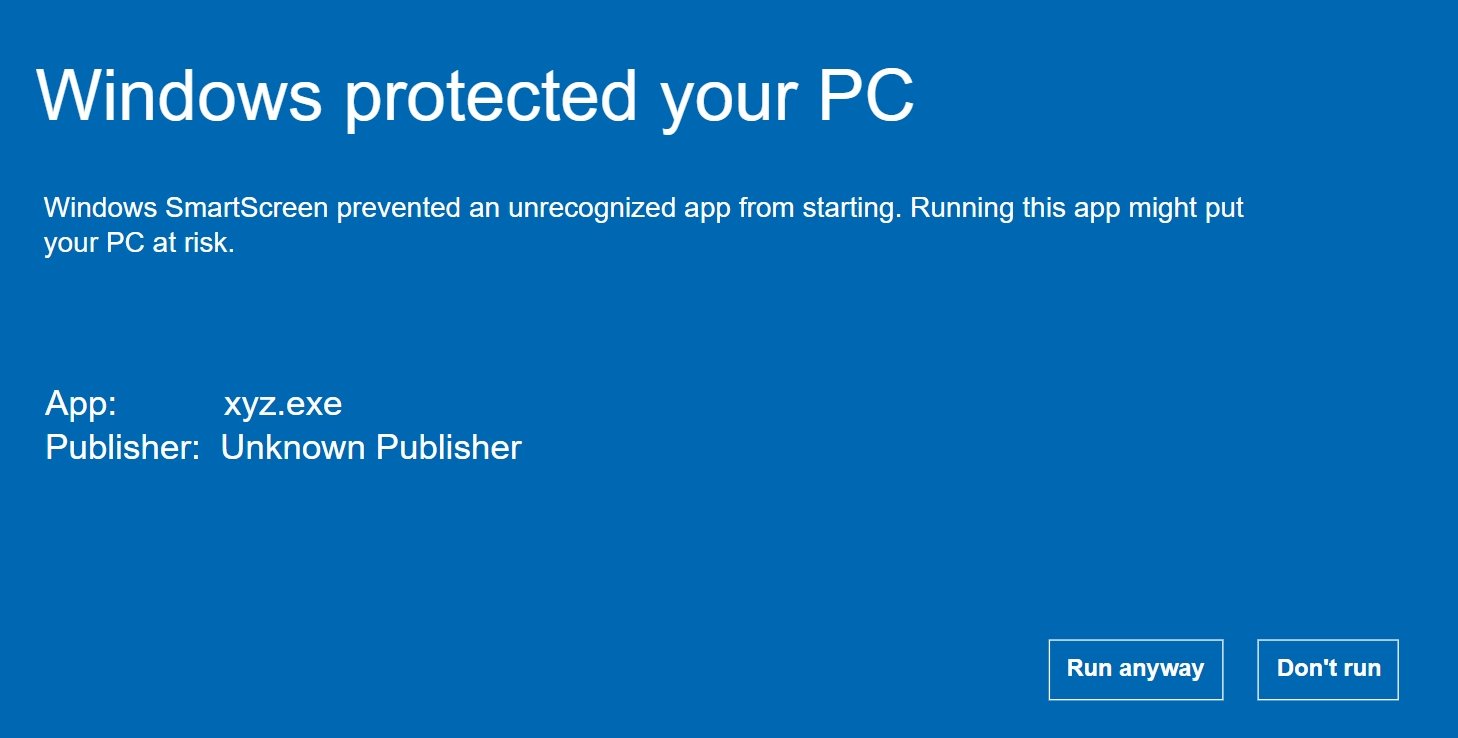BitLocker To Go es una característica de protección de datos incluida en la edición Profesional, Ultimate y Enterprise de Windows 7 y sus equivalentes de Windows 8.
Es la variante del BitLocker genérico para protección de unidades fijas como discos duros. Está destinado a unidades de almacenamiento externos como pendrives USB. Impide el acceso no autorizado a los archivos almacenados cifrando la unidad y sus archivos, haciendo frente a su robo o extravío, algo demasiado frecuente en estas unidades de bolsillo. La idea es que aunque perdamos el pendrive al menos los datos queden a salvo. Su uso es muy sencillo siguiendo los siguientes pasos en Windows 7 u 8:
– Accedemos al Panel de Control-Bitlocker y veremos como podemos activar BitLocker To Go en las unidades extraibles o discos externos que tengamos conectados al equipo.
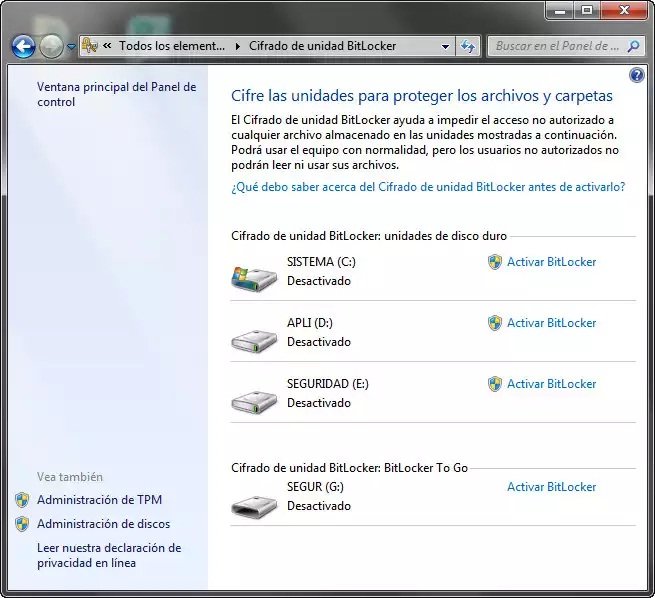
Activamos BitLocker To Go en la unidad extraible, en este caso un pendrive USB. Podemos personalizar el desbloqueo de la unidad mediante contraseña o usando una tarjeta inteligente:
Elegimos el tipo de almacenamiento para la clave de recuperación en caso de olvido de contraseña o pérdida de la tarjeta inteligente:
Y eso es todo. La aplicación se encargará de cifrar la unidad en un tiempo variable dependiendo de su capacidad:
Una vez tengas el pendrive protegido, los nuevos archivos se cifran automáticamente cuando los agregues a una unidad que usa BitLocker. Sin embargo, si copias estos archivos a otra unidad o a un ordenador diferente, se descifran automáticamente. También puedes configurar la unidad para que se desbloquee automáticamente al iniciar sesión en el ordenador.
Siguiendo estos mismos pasos, con el cifrado de unidad BitLocker puedes cifrar también la unidad de disco donde está instalado el sistema operativo u otras unidades de discos internos que tengas en tu equipo portátil o de sobremesa. Te dejamos con una guía para hacerlo en Windows 8aunque es el mismo método que en Windows 7 y similar al que hemos visto de este BitLocker To Go que permite proteger nuestro pendrive sin utilizar otras herramientas externas al sistema operativo, del mismo fabricante o de terceros.
Fuente:https://www.muycomputer.com/

Trabajando como arquitecto de soluciones de ciberseguridad, Alisa se enfoca en la protección de datos y la seguridad de datos empresariales. Antes de unirse a nosotros, ocupó varios puestos de investigador de ciberseguridad dentro de una variedad de empresas de seguridad cibernética. También tiene experiencia en diferentes industrias como finanzas, salud médica y reconocimiento facial.
Envía tips de noticias a info@noticiasseguridad.com o www.instagram.com/iicsorg/
También puedes encontrarnos en Telegram www.t.me/noticiasciberseguridad